wps演示中如何制作接连不断型目录
来源:网络收集 点击: 时间:2024-02-23【导读】:
在wps演示中制作接连不断型目录的具体步骤如下:工具/原料morewps 演示方法/步骤1/6分步阅读 2/6
2/6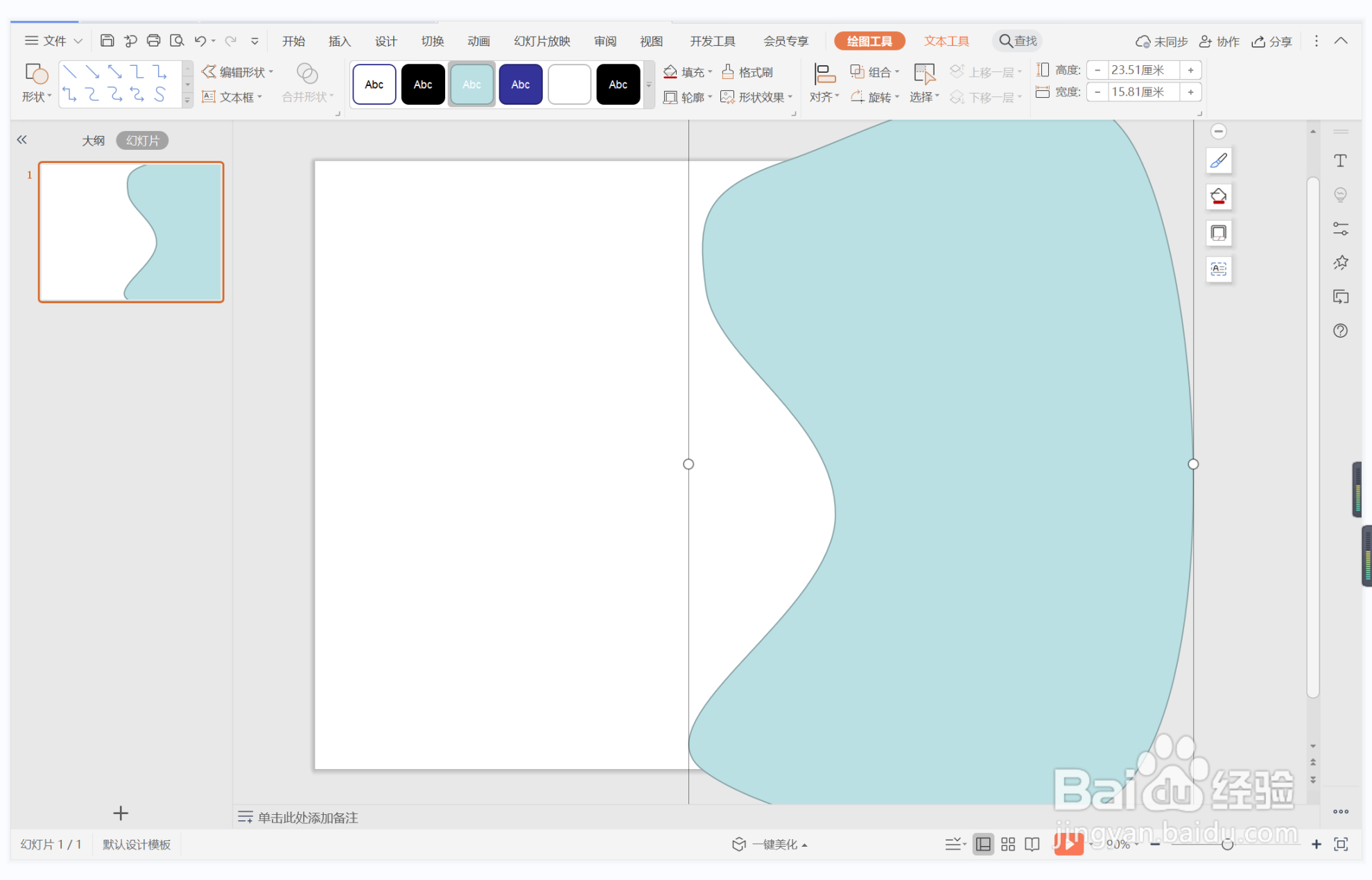 3/6
3/6 4/6
4/6 5/6
5/6 6/6
6/6 注意事项
注意事项
在插入选项卡中点击形状,选择其中的曲线。
 2/6
2/6在页面上绘制出任意的不规则形状,具体的效果如图所示。
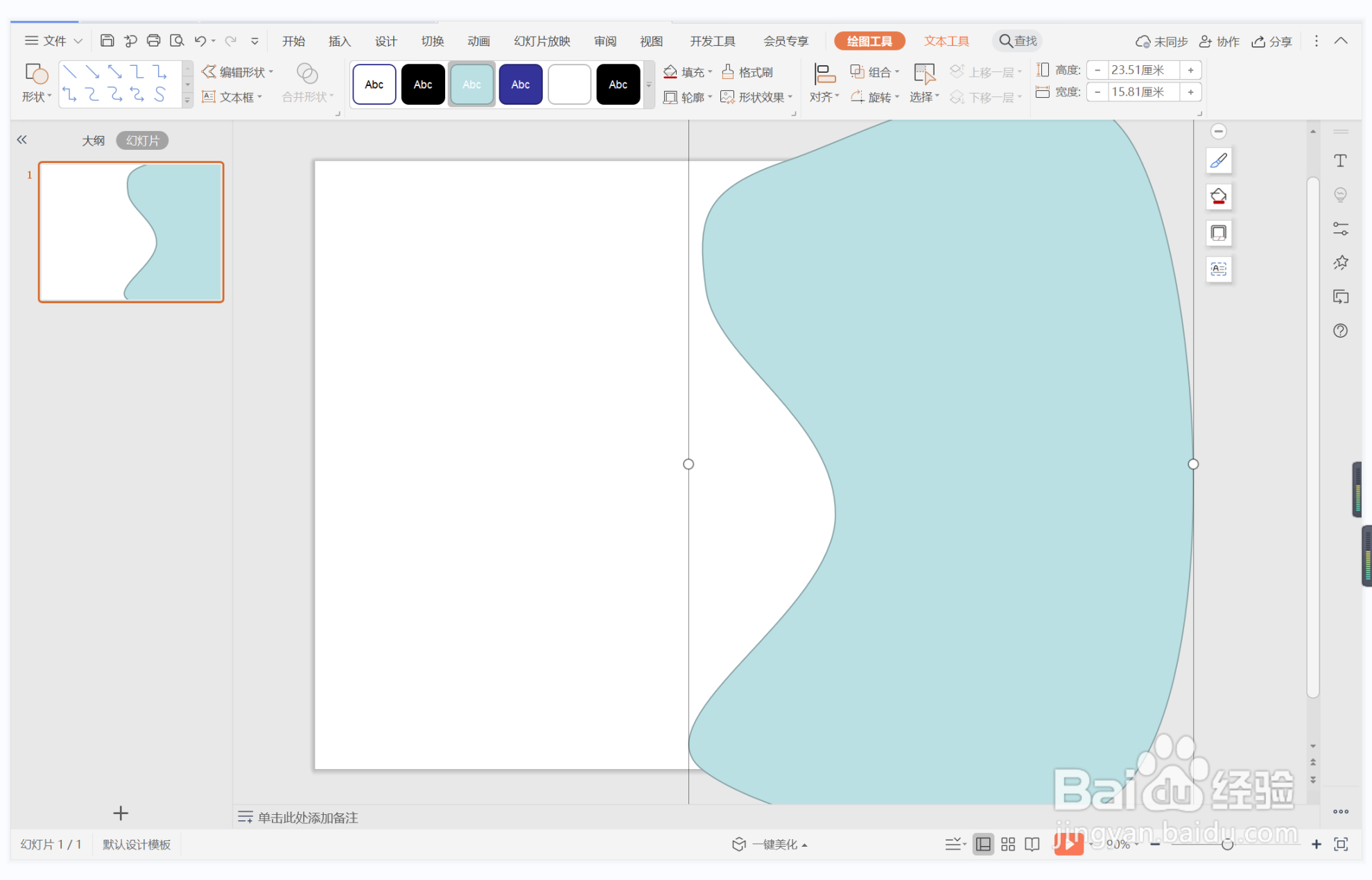 3/6
3/6选中绘制出来的不规则形状,颜色填充为红色,设置为无边框。
 4/6
4/6接着再插入大小一致的圆角矩形,均匀的进行摆放。
 5/6
5/6选中圆角矩形,选择红色和白色进行填充,设置为无边框。
 6/6
6/6在圆角矩形的上方输入序号,下方输入标题,这样接连不断型目录就制作完成了。
 注意事项
注意事项按照上述步骤,这样接连不断型ppt目录就制作完成了。
PPT目录制作版权声明:
1、本文系转载,版权归原作者所有,旨在传递信息,不代表看本站的观点和立场。
2、本站仅提供信息发布平台,不承担相关法律责任。
3、若侵犯您的版权或隐私,请联系本站管理员删除。
4、文章链接:http://www.1haoku.cn/art_112968.html
上一篇:wps复制表格怎么保留原行高
下一篇:如何叠小纸飞机
 订阅
订阅